Funkcionális munkaelem-keresés
Azure DevOps Services | Azure DevOps Server 2022 – Azure DevOps Server 2019
A funkcionális munkaelem-keresési parancsszűrők segítségével pontosabban kereshet munkaelemeket hozzárendelés, munkaelem típusa, adott mezők és egyebek szerint. További szűrőfüggvények : Első lépések a keresésben.
A munkaelem-kereséssel a következő feladatokat végezheti el.
| Keresési feladat | Leírás |
|---|---|
| Keresés az összes projektben | Keressen a saját és a partnercsapatok hátralékában. Projektközi keresések használatával az összes munkaelemben kereshet a vállalat teljes munkaelemében. A keresés szűkítése projekt- és területútvonal-szűrőkkel. |
| Keresés az összes munkaelemmezőben | A releváns munkaelemeket gyorsan és egyszerűen megtalálhatja az összes munkaelemmezőben, beleértve az egyéni mezőket is. Az összes mezőre kiterjedő teljes szöveges kereséssel hatékonyan megtalálhatja a releváns munkaelemeket. A kódrészlet nézet azt jelzi, hogy hol találhatók egyezések. |
| Keresés adott mezőkben | A gyors, soron belüli keresési szűrőkkel másodpercek alatt szűkítheti le a munkaelemek listáját. Használja a szűrőket bármely munkaelem-mezőn. A javaslatok listája segít a keresés gyorsabb befejezésében. Például egy olyan keresés, mint az AssignedTo:Chris WorkItemType:Bug State:Active , megkeresi a Chris nevű felhasználóhoz rendelt összes aktív hibát. |
| Keresés a teljes tesztben | Keresés a tesztcsomagok, a tesztcsomagok és más tesztmunkaelem-típusok között. |
| A munkahelyi elemek nyomon követésével való integráció előnyeinek kihasználása | A Munkaelem-keresés felület integrálható a munkaelemek kezelésére szolgáló jól ismert vezérlőkkel; lehetővé teszi a megtekintést, szerkesztést, megjegyzést, megosztást és egyebeket. |
Előfeltételek
- Hozzáférési szintek:
- Minden projekttag: Minden projekttag használhatja a keresési függvényeket, beleértve az érdekelt, az alapszintű és a magasabb szintű hozzáféréssel rendelkező felhasználókat is.
- A Munkaelem-keresés alapértelmezés szerint akkor érhető el, ha a Boards szolgáltatás telepítve van és engedélyezve van.
Keresés munkaelem-azonosító szerint
Adja meg a munkaelem azonosítóját az Azure DevOps címsorában. A munkaelemet egy modális párbeszédpanelen olvashatja és szerkesztheti.
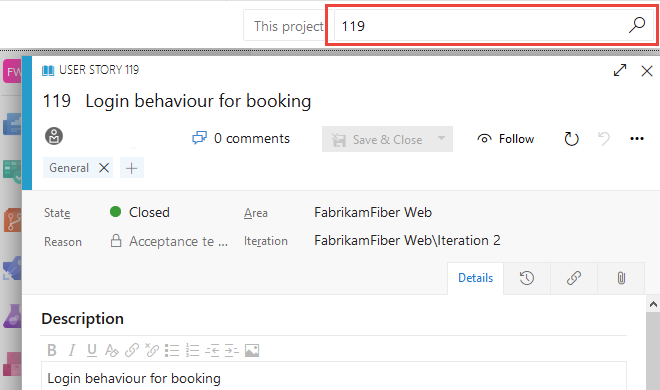
Keresés az összes mező között
Keressen az összes munkaelem-mezőre, beleértve az egyénieket is, a természetes keresésekhez. Az alábbi kódrészlet nézet egyezéseket jelenít meg.
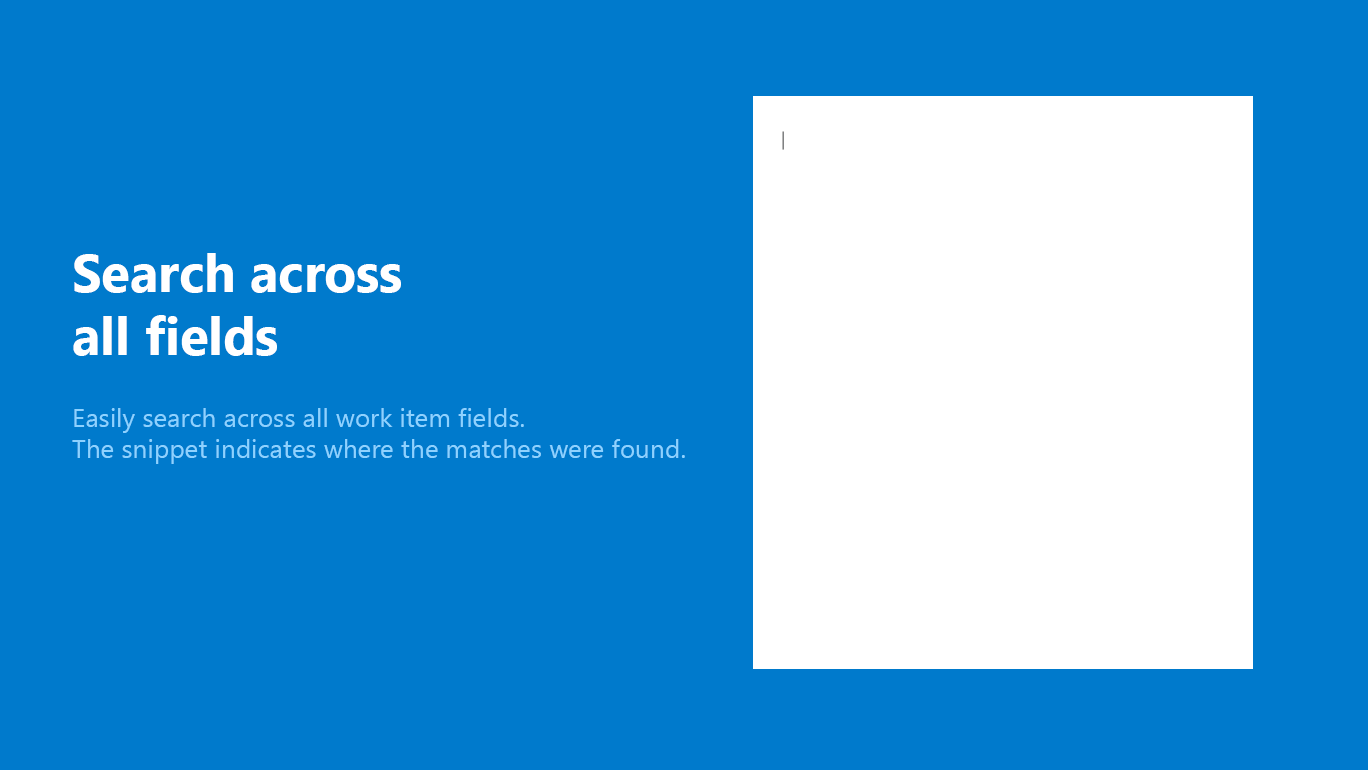
- Használjon egyszerű keresési sztringeket szavakhoz vagy kifejezésekhez. A munkaelem-keresés megfelel a keresési kifejezések származtatott űrlapjainak; A "frissítés" kifejezésre való keresés például a "frissített" és a "frissítés" szó példányait is megkeresi. A keresések nem érzékenyek a kis- és nagybetűkre.
- Keresés projektből alapértelmezés szerint csak az adott projekten belül.
- Ha egy csapaton belülről keres, alapértelmezés szerint csak a csoport alapértelmezett területútvonalán belül kereshet.
- Jelöljön ki egy projektet a projekt azon területútvonalainak megtekintéséhez, amelyekhez olvasási hozzáféréssel rendelkezik.
- A fa területútvonalainak kiválasztásával szükség esetén szűkítheti a keresést.
- Megtekintheti az összes projekt találatainak számát, még azokat is, amelyeket nem választ ki.
- Nyissa meg a keresési eredményeket egy új böngészőlapon a fő keresési függvényből vagy a Ctrl Shift + Enter billentyűkombinációval. +
Ajánlott eljárások
- Szöveges keresés az összes mező között: Az összes mezőre kiterjedő szöveges kereséssel hatékonyan megtalálhatja a releváns munkaelemeket. Ez a keresés hasznos a hasonló kivételnyomokkal rendelkező munkaelemek megkereséséhez.
- Gyors helyszíni keresési szűrők: A munkaelem-mezők gyors, soron belüli keresési szűrőivel másodpercek alatt szűkítheti a munkaelemek listáját. A javaslatok listájával gyorsabban végezheti el a keresést.
Keresés és felügyelt munkaelem-lekérdezések összehasonlítása
A fő keresési függvény és a felügyelt lekérdezések kétféleképpen kereshetik meg és listázhatja a munkaelemeket. Egyetlen munkaelem esetén használja a fő keresést. Az osztályozásra, frissítésre, diagramra vagy megosztásra szánt munkaelemek listájához használjon felügyelt lekérdezést.
A fő keresési funkcióval több mezőt kereshet, mint felügyelt lekérdezésekkel.
Felügyelt lekérdezés használata
Keresés
- Listaelemek a mezők tömeges frissítéséhez.
- Tekintse át a folyamatban lévő vagy nemrég bezárt munkát.
- Triage munka: állítsa be a prioritást, tekintse át, frissítse.
- Hozzon létre egy diagramot, és adja hozzá egy irányítópulthoz.
- Hozzon létre egy diagramot az elemek számának lekéréséhez vagy egy mező összegzéséhez.
- Hozzon létre egy diagramot, amely az idő múlásával leégést vagy leégést jelenít meg.
- A szülő-gyermek munkaelemek fájának megtekintése.
- Hivatkozáskapcsolatokkal rendelkező munkaelemek listázása.
- Egyetlen projekt, több projekt vagy minden projekt munkaelemeinek listázása.
- Keressen egy adott munkaelemet az azonosítójával vagy egy kulcsszóval.
- Az összes projektben gyorsan és rugalmasan kereshet egy vagy több munkaelemet.
- Teljes szöveges keresést végezhet az összes munkaelemmezőben.
- Tekintse át az adott csapattaghoz rendelt munkaelemeket.
- Keresés adott munkaelem-mezőkre a munkaelemek listájának gyors szűkítéséhez.
- Határozza meg, hogy mely kulcsszavak támogatják a felügyelt keresést.
- Egyetlen projekt, több projekt vagy minden projekt munkaelemeinek listázása.
További információért tekintse át az alábbi cikkeket:
- Lekérdezés megtekintése és futtatása
- Keresés használata
- Lekérdezés definiálása
- Gyorshivatkozás lekérdezése, Példa lekérdezések
A keresés finomhangolása
Adjon meg mezőket a keresés finomhangolásához. Az összes hozzárendelt elem keresése beírással
a:és felhasználónévvel.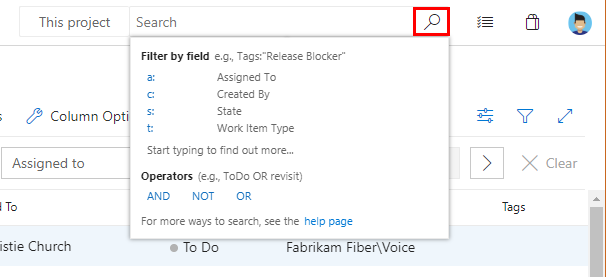
Gyorsszűrők:
a:a következőhöz rendelve:c:a következő által létrehozottakhoz :s:állam esetént:Munkahelyi elemtípushoz
Kezdje el beírni egy mező nevét a munkaelemekben; például írja be a következőt
ta: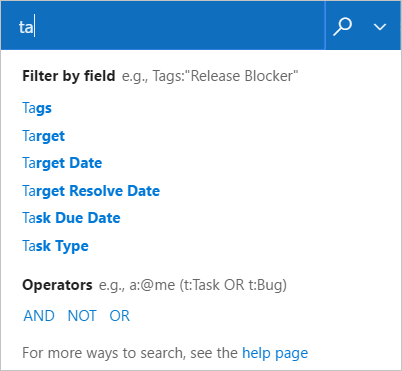
A legördülő listában a felhasználói bemenetnek megfelelő munkaelemmező-névjavaslatok láthatók. Ezek a javaslatok segítenek a keresés gyorsabb befejezésében. Egy keresés
tags:Criticalpéldául megkeresi a "Kritikus" címkével ellátott összes munkaelemet.További szűrők hozzáadásával tovább szűkítheti a keresést, és szükség esetén logikai operátorokkal kombinálhatja a kifejezéseket. Például a: Chris t: Bug s: Active megkeresi a Chris nevű felhasználóhoz hozzárendelt összes aktív hibát.
A találatok lap tetején található választólistákkal szűkítheti a keresést adott típusokra és állapotokra.
Szélesítse a keresést az összes projektben, vagy szűkítse az adott típusokra és állapotokra. A szűrővel megjelenítheti a választólistákat.

Válassza ki a kívánt feltételeket a legördülő listákban, vagy keressen az egész szervezetben.
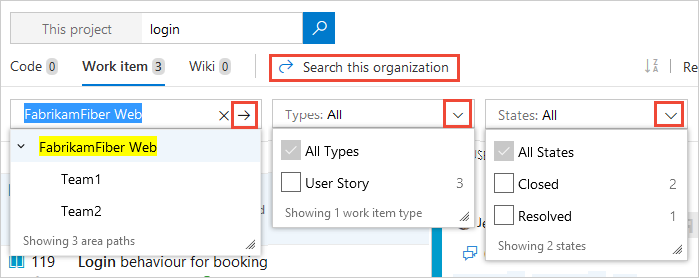
Rendezze az eredményeket a mezőnevek, munkaelemtípusok vagy relevancia szerinti legördülő listával.
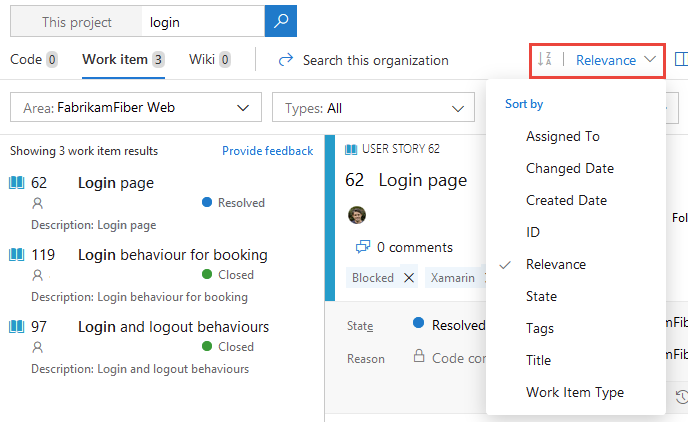
Gyors szűrők adott mezők egyeztetéséhez
A gyors beágyazott keresési szűrőkkel másodpercek alatt finomíthatja a munkaelemeket. A javaslatok legördülő listája segít a keresés gyorsabb befejezésében. A függvények kombinálása és egyeztetése gyors hatékony keresésekhez.
| Használat | Példa |
|---|---|
| A keresési kifejezések hatóköre a munkaelemmezőkben, beleértve az egyéni mezőket is. Adja meg a mező nevét, majd a keresési kifejezéseket. | tags:Critical megkeresi a "Kritikus" kifejezést tartalmazó "címkék" mezővel rendelkező munkaelemeket. |
| Több beágyazott keresési szűrő használatával hatókört alkalmazhat a keresésre bármely munkaelem-mező alapján, beleértve az egyéni mezőket is. | t: Bug path:"project\search" megkeresi a "project\search" terület minden hibáját. |
Használja az operátorokat >, >=, <, <=, =és != dátum, egész szám és lebegőpontos mezőket. |
t: Bug CreatedDate> @Today-7 megkeresi az elmúlt héten létrehozott összes hibát. |
A több kifejezést tartalmazó keresési lekérdezéshez és a pontos egyezést kereső felhasználókhoz ágyazza be a keresési kifejezést a " " |
BuildPath: "tools.demoproject.com" megkeresi az összes olyan munkaelemet, amely szükségszerűen tartalmazza a "tools.demoproject.com" elérési utat. |
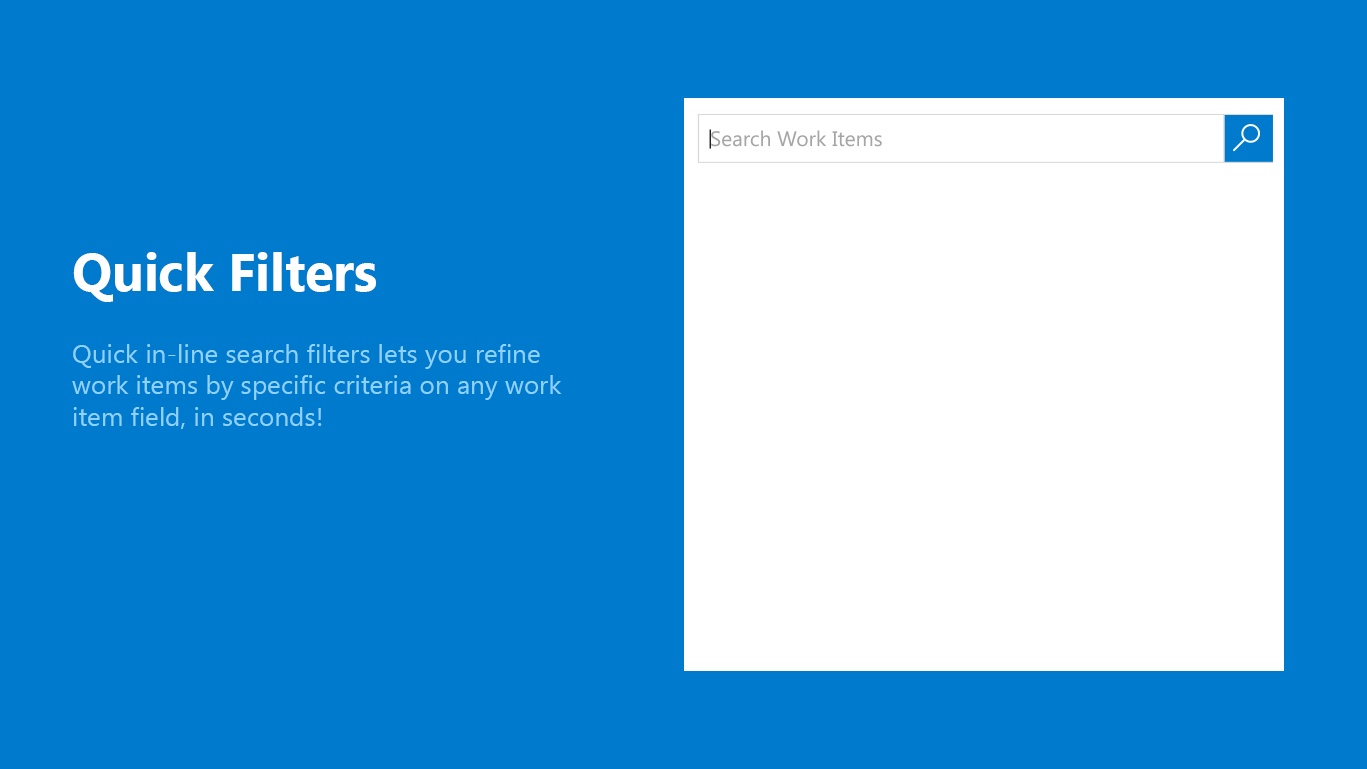
Hatókörprojektek, terület- és iterációs útvonalak szűrőkkel
A szűrők segítségével egyszerűen szűkítheti a keresést a megadott projektekre és területekre.
Szűkítse a keresést egy adott helyre a proj, area, iteration, pathés comment szűrők használatával:
| Használat | Példa |
|---|---|
| Megkeresi a Wiki szó összes előfordulását a Fabrikam projektben. | Wiki proj:Fabrikam |
| Megkeresi a Wiki szó összes előfordulását a Contoso/Mobile útvonalon és annak mellékútvonalán. | Wiki area:Contoso/Mobile |
| Megkeresi a Wiki szó összes előfordulását a Contoso/Sprint101 iterációs útvonalon és annak segédútvonalán. | Wiki iteration:Contoso/Sprint101 |
| Ha szóközt tartalmaz, akkor az argumentumot dupla idézőjelek között csatolja a szűrőhöz. | Wiki path:"Contoso/Windows Phones and Devices/Services" |
| Teendőlista-megjegyzések keresése | comment:todo |
További munkaelem megtekintése
Az eszköztár kibontásával és ![]() zsugorításával
zsugorításával ![]() gyorsan teljes képernyős nézetet kaphat a kijelölt munkaelemről. A munkaelem további megjelenítésének másik módja azonban, ha továbbra is kijelölhet munkaelemeket az egyező találatok listájából, a bal oldali oszlopszűrő panel < elrejtése az oszlop bal felső sarkában. A szűrőpanel visszaállítására használható > .
gyorsan teljes képernyős nézetet kaphat a kijelölt munkaelemről. A munkaelem további megjelenítésének másik módja azonban, ha továbbra is kijelölhet munkaelemeket az egyező találatok listájából, a bal oldali oszlopszűrő panel < elrejtése az oszlop bal felső sarkában. A szűrőpanel visszaállítására használható > .
Ha álló tájolású képernyőt használ, az ablak jobb felső sarkában található Előnézet panelen jelenítse meg a találatok listája alatti kódot.
Tipp.
A Keresés a szűrőpanel állapotát, a munkaelem nézetpanel konfigurációját és a munkamenetek közötti pozícióját a felhasználói beállítások részeként megjegyzi.
Munkaelemek keresése REST API-val
Az API-k segítségével bővítheti vagy kiegészítheti a cikkben felsorolt képességeket. További információ a REST API-val való munkaelem-keresésről: Munkaelem-keresési eredmények lekérése.